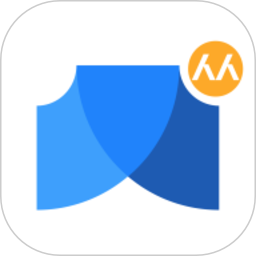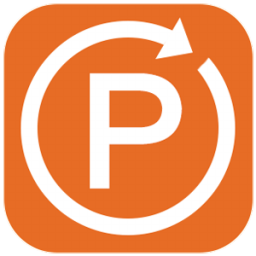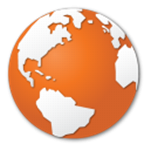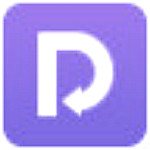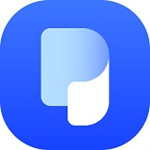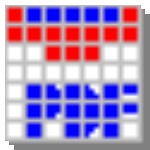宁格思图片转pdf工具 v4.17.0.1 最新版
免费软件- 软件大小:3.8M
- 软件语言:简体中文
- 更新时间: 2021-12-24
- 软件类型:国产软件
- 运行环境:win系统
- 软件等级 :
大雀下载地址
- 介绍说明
- 下载地址
- 相关推荐
宁格思图片转pdf工具是一款绿色小巧的图片转换软件,该软件可以帮助用户将多张图片批量合并到一个pdf文件中,并且在合并时还能够进行图片压缩,减少生成的PDF文件的大小。除此之外,用户可通过软件来设置PDF文件的属性信息和添加文字水印,给pdf的转换过程带来便利。

2、点击下一步

3、下一步这里注意,有广告,默认勾选,不需要可以取消掉。

4、点击安装,稍等片刻就可以安装完成。

2、图片加好后,点击转换按钮生成pdf文件

3、等待pdf文件生成,生成完成后会有提示,点击打开即可打开生成的文件

1.在工具栏点击设置按钮打开设置面板。
2.选择水印。
3.输入水印文本。
4.右侧按钮设置文本颜色。
5.调整字体大小。
6.调整文本开始位置。
7.点击确定按钮。接下来再次生成PDF文件就带上水印了。

水印效果图如下:

原因:可能是因为您的图片保存路径中有无法识别的字符,例如:-® © ●◆★ 等。
解决方案:
1.重命名文件夹或文件,去掉特殊符号。
2.在某分区的根目录下新建文件夹,将图片文件复制到新的文件夹里,保证新文件夹名称和图片名称没有特殊字符,最好是英文或数字。
为什么有的jpg图片转换成PDF都成了空白的了?
因为PS版本太高了,高版本ps存储的文件要改称TIF就好了 。
JPG文件转成PDF文件后怎么变大了?
jpg的压缩级别分为12级,级别越低,压缩率越高,图片质量也最低,损失也最大。一般网络图片普遍使用6级压缩,但大多软件的默认压缩级别是10级。就是说,软件的图片压缩率降低了,所以当然文件会大一些了。
图片转PDF生成的文件保存到哪了?
1. 在生成PDF文件时会让您选择存放PDF文件的位置。
2. 如果没有在生成PDF时弹出另存为对话框,应该是在设置里边保存了生成PDF文件的位置。
在设置里改变生成PDF路径或设置成空然后每次生成时选择存放PDF文件的位置。

3. 早期版本会将PDF自动保存到当前图片文件所在目录,如果您觉得不方便请下载我们的最新版本。
图片转PDF支持什么格式的图片文件?
图片转PDF软件几乎支持所有常用的图片文件格式例如:JPG、GIF、PNG、
BMP、TIF、MNG、JBIG、RAW等,您也可以在添加图片文件时选择 ALL File
选中所有文件添加后,程序会自动过滤支持的文件格式。

2.修复上个版本缺少语言ID的问题。

【宁格思图片转pdf工具基本介绍】
宁格思图片转PDF工具是一款绿色小巧的图片转PDF的软件,这款软件可以帮助你将多张图片批量合并到一个pdf文件中。它几乎支持所有的图片文件JPEG,GIF,BMP,PNG,TIF,MNG,JBIG,RAW等,而且可以在合并时进行图片压缩以减少生成的PDF文件的大小。同时您还可以设置PDF文件的属性信息和添加一些文字水印等。【宁格思图片转pdf工具安装教程】
1、在本站下载好之后解压缩文件,双击打开安装文件2、点击下一步

3、下一步这里注意,有广告,默认勾选,不需要可以取消掉。

4、点击安装,稍等片刻就可以安装完成。
【宁格思图片转pdf工具使用方法】
1、打开宁格思图片转pdf,点击添加图片或拖拽图片文件到窗口上
2、图片加好后,点击转换按钮生成pdf文件

3、等待pdf文件生成,生成完成后会有提示,点击打开即可打开生成的文件

【宁格思图片转pdf工具使用技巧】
水印添加方法1.在工具栏点击设置按钮打开设置面板。
2.选择水印。
3.输入水印文本。
4.右侧按钮设置文本颜色。
5.调整字体大小。
6.调整文本开始位置。
7.点击确定按钮。接下来再次生成PDF文件就带上水印了。

水印效果图如下:

【宁格思图片转pdf工具常见问题】
宁格思图片转PDF无法转换怎么办?原因:可能是因为您的图片保存路径中有无法识别的字符,例如:-® © ●◆★ 等。
解决方案:
1.重命名文件夹或文件,去掉特殊符号。
2.在某分区的根目录下新建文件夹,将图片文件复制到新的文件夹里,保证新文件夹名称和图片名称没有特殊字符,最好是英文或数字。
为什么有的jpg图片转换成PDF都成了空白的了?
因为PS版本太高了,高版本ps存储的文件要改称TIF就好了 。
JPG文件转成PDF文件后怎么变大了?
jpg的压缩级别分为12级,级别越低,压缩率越高,图片质量也最低,损失也最大。一般网络图片普遍使用6级压缩,但大多软件的默认压缩级别是10级。就是说,软件的图片压缩率降低了,所以当然文件会大一些了。
图片转PDF生成的文件保存到哪了?
1. 在生成PDF文件时会让您选择存放PDF文件的位置。
2. 如果没有在生成PDF时弹出另存为对话框,应该是在设置里边保存了生成PDF文件的位置。
在设置里改变生成PDF路径或设置成空然后每次生成时选择存放PDF文件的位置。

3. 早期版本会将PDF自动保存到当前图片文件所在目录,如果您觉得不方便请下载我们的最新版本。
图片转PDF支持什么格式的图片文件?
图片转PDF软件几乎支持所有常用的图片文件格式例如:JPG、GIF、PNG、
BMP、TIF、MNG、JBIG、RAW等,您也可以在添加图片文件时选择 ALL File
选中所有文件添加后,程序会自动过滤支持的文件格式。

【宁格思图片转pdf工具更新日志】
1.修复上个版本没有右下边距的问题。2.修复上个版本缺少语言ID的问题。
下载地址
- PC版
- 电信高速下载
- 联通高速下载
- 广东电信下载
- 山东电信下载
默认解压密码:www.daque.cn
如需解压,请在本站下载飞压软件进行解压!
本类排名
- 1 deepl翻译器专业版
- 2 聚友pdf转换器2022最新版
- 3 Instant VB(c#转vb.net工具) v19.05.31 中文版
- 4 若曦批量翻译大师免费版 v2.3.0.3 官方版
- 5 Easy Translator官方版(在线语言翻译工具) v14.0.0.0 最新版
- 6 金山pdf转换成word转换器下载 v10.2.0.5824 免费破解版
- 7 Wide Angle pdf Converter(PDF转换软件) v1.09 官方版
- 8 烁光PDF转换器2019免费版 v1.1.6.4 最新破解版
- 9 WinScan2PDF v4.88 汉化版
- 10 Tipard All Music Converter(音乐格式转换器) v9.2.16 多语言版